Ya estamos oficialmente en verano, la época en la que si queremos seguir utilizando nuestro Mac tendremos que utilizar el portátil si nos vamos de viaje o de vacaciones fuera de casa… o simplemente, la época en la que nuestros portátiles sufren más por las altas temperaturas. Esta entrada os ofrecerá unos consejos para proteger vuestro MacBook, MacBook Pro o MacBook Air del calor, y evitar que el portátil tenga problemas por ello.
Para conseguirlo, nos centraremos en atacar dos frentes: La acumulación del calor a nivel físico dentro del portátil, con consejos de refrigeración sencillos, y por otro lado, ver que podemos hacer desde el sistema operativo para minimizar el impacto en la CPU y evitar que los procesos aumenten la energía requerida por el procesador (y con ello, el calor a disipar).
Teniendo un poco de cuidado y con estos sencillos consejos, cuidaréis al máximo de vuestro pequeño gran Mac portátil y alargaréis su vida útil. Mi MacBook Pro es el modelo de finales de 2006, así que muy mal no lo estaré haciendo al cuidarlo… Vamos a ver cómo:
Protegiendo el MacBook del calor vía accesorios
Empecemos por el exterior. Utilizar un portátil significa moverlo y exponerlo muchas veces en lugares no apropiados para la correcta disipación del calor. Podemos ayudarlo a mejorar estas situaciones de las siguientes formas:
-
Extrae la batería (si es extraíble)

Si utilizamos el Mac en el interior de una casa, y no tenemos planeado moverlo de forma inmediata, una buena idea es quitar la batería del portátil. No se trata de temas de protección de batería, sino más bien de “espacio”: El interior del portátil se aireará más y el volumen libre de la batería permitirá que el calor se condense menos.
Por supuesto, hacedlo sólo en aquellos Macs portátiles con batería extraíble… Los que tengan las baterías soldadas al interior de la circuitería, mejor las dejamos donde están…
-
Utiliza un “elevador”

Si tenéis un escritorio similar al de la foto, con un portátil conectado a una pantalla externa, o simplemente utilizáis el portátil como ordenador principal en casa, es una buena idea comprar un elevador. Consiste en una especie de atril que “levanta” el portátil unos centímetros de la mesa.
El espacio libre que se gana en la parte inferior hace que el aire circule mucho mejor en la parte trasera del portátil, la zona que más se calienta. Al no estar en contacto directo con ninguna superficie (sólo con los pequeños brazos del elevador), el calor se enfriará de forma más eficiente.
Personalmente utilizo el modelo de la marca Griffin (es el que sale en la foto), realizado en aluminio y fácilmente desmontable para transporte. Como parte negativa, la altura es fija y no ajustable. Os recomiendo que echéis un vistazo a los diferentes modelos que ofrecen las marcas y elijáis el que mejor se ajusta a vuestras necesidades o gustos.
-
Lleva pequeños “topes”, para elevar el portátil, en la mochila
Si nos llevamos el portátil de vacaciones, o estamos constántemente moviéndonos de un sitio a otro, es una buena idea adquirir unos pequeños “topes” de silicona que pueden ponerse en la parte trasera del portátil y elevar unos centímetros el perímetro del Mac de la mesa.
Sobre todo, si la mesa es de madera, es imprescindible una solución o así, ya que la madera retiene mucho calor y tarda mucho en enfriarlo. Podéis comprar estos topes de silicona o alguna solución similar en plan casero, lo importante es que el Mac tenga algo de espacio por debajo de él.
Protegiendo el MacBook del calor vía software
No sólo podemos mejorar el nivel de calor en el portátil desde fuera: El sistema operativo es el principal culpable de que el ordenador se caliente, ya que es quien pide recursos al procesador y éste a su vez demanda energía, siendo el causante del incremento de calor.
Vamos a ver dos pequeños trucos para eliminar servicios que demanden servicios al procesador, reduciendo con ello el impacto de energía y el calor resultante:
-
Monitoriza los recursos del sistema
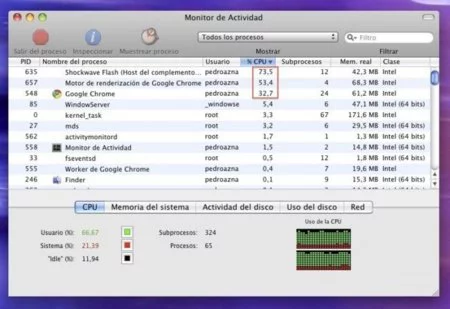
Cuando detectéis que los ventiladores de vuestro Mac portátil comienzan a acelerarse rápidamente, abrid el Monitor de Actividad y vigilidad que procesos están consumiendo la mayor cantidad de porcentaje de uso de CPU. Quizás encontréis algunos normales para el trabajo que estéis haciendo en ese momento, pero si encontráis alguno que no tiene mucho sentido que esté funcionando en ese momento, pulsad el botón de “Salir del proceso”.
Por ejemplo, en la captura que os he hecho, ya no estaba utilizando ninguna página en Chrome que utilizara el componente Shockwave de Adobe, sin embargo, parece que se había quedado “estancado” en la memoria. Al cerrarlo, ahorramos potencia del procesador y evitamos que entre en una fase de calentamiento. Evidentemente, no parad procesos del sistema que desconocéis o servicios de programas que estáis utilizando en ese momento.
-
No utilices salvapantallas agresivos con la CPU o la GPU
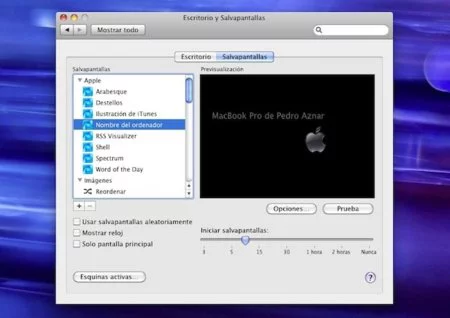
Esta es sencilla. Seguro que muchos os dejáis el Mac encendido bajando programas o lo utilizáis para ver películas o la televisión. Sin embargo, cuando después de eso sigue encendido y se activa el salvapantallas… intentad que sea uno lo más simple posible.
Olvidáos de todos aquellos que hagan uso de gráficos acelerados, o muestren el resultado de algún tipo de cálculo en pantalla. Utilicemos el neutro de “pantalla negra” o simplemente, el del “Nombre del ordenador”. Así evitaremos que el ordenador esté utilizando ciclos de la CPU para una tarea poco útil, pero que lleva igualmente al calentamiento.
-
Elimina los servicios de arranque no imprescindibles
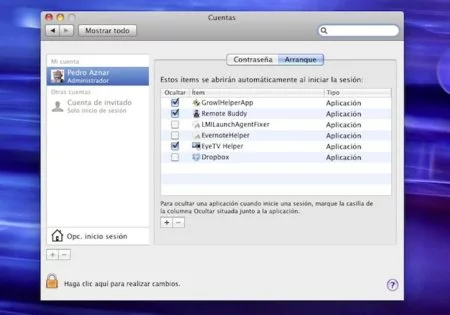
Minimicemos al máximo el número de programas residentes en memoria. En Mac utilizamos la multitarea a tope, y eso significa que por cada programa que tenemos en la barra superior, la CPU tiene que hacer algún tipo de cálculo que muchas veces no nos sirve para nada.
Para ello, vamos a limpiar el arranque de nuestra sesión de usuario, entrando a Preferencias del Sistema / Cuentas / Arranque. Fijaos en la imagen que os he puesto arriba, es mi arranque de usuario. ¿Es realmente necesario que se inicie siempre Evernote, el “ayudante” del EyeTV, o Dropbox? Realmente no, ya que podría arrancarlos cuando los necesito y cerrarlos para ahorrar CPU.
Por tanto seleccionamos la fila que queremos borrar, y pulsamos el signo (-) para quitarlo del inicio de la sesión. Manteniendo este lista lo más corta posible, no sólo nuestro Mac arrancará antes sino que tendremos al procesador menos cargado de tareas, y por ello, funcionará a temperaturas más bajas.
En Xataka | 5 accesorios para sacar tu portátil del infierno
Imagen | Half Moon Bay State Beach (Dunes Beach), MacBook Underside, work




Ver 79 comentarios